Di Naseeha Thahseen
Hai mai riscontrato il problema di compatibilità dei software in esecuzione in Windows 10?
Diversi programmi che hanno funzionato senza problemi in Windows 7 o 8 sembrano non funzionare in Windows 10 dopo l'aggiornamento.
Non essere disperato. Microsoft ha introdotto una soluzione per questo con la nuova versione. Cioè eseguendo i programmi in modalità compatibilità.
Guarda anche : Come cambiare il menu di avvio di Windows 10 in stile Windows 7
Supponiamo che tu abbia un programma come "slack" installato nel tuo PC. Potresti aver lavorato con esso prima dell'aggiornamento. Ma mostra un messaggio che mostra il problema di compatibilità quando provi a eseguirlo ora.
Anche se il software non può essere eseguito, possiamo trovare il collegamento al programma o il file .exe da qualche parte nel nostro computer. Supponiamo che AVG sia il nostro software con il problema di compatibilità.
Quello che vogliamo fare è fare clic con il pulsante destro del mouse sul collegamento o sul file eseguibile. Quindi otteniamo le seguenti opzioni.
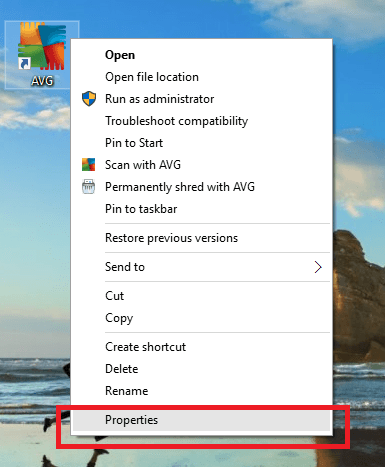
Seleziona "Proprietà" dall'elenco. Quindi otteniamo una finestra di dialogo come segue:
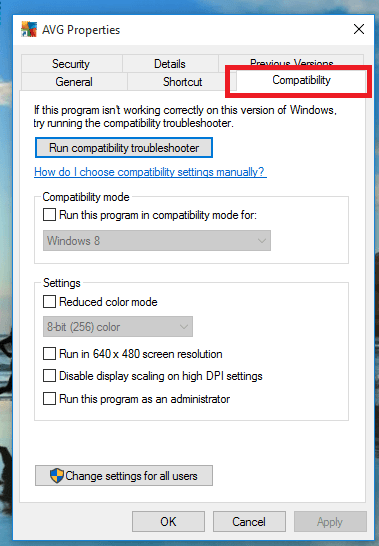
Qui possiamo vedere sei schede in alto. Scegli la scheda denominata "Compatibilità" tra queste.
Dalla finestra di dialogo è possibile selezionare la modalità in cui si desidera eseguire il software in futuro. Per questo, scegli l'opzione richiesta dal menu a discesa selezionando la casella di controllo.
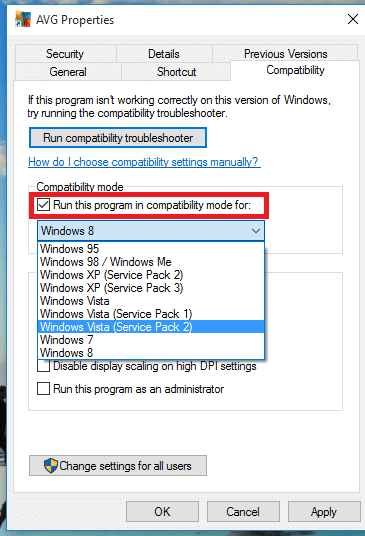
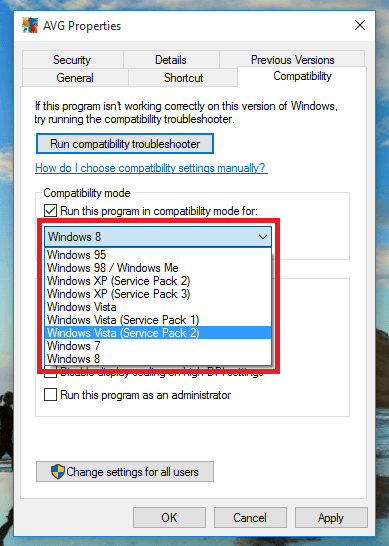
Non dimenticare di fare clic su OK per salvare le modifiche.
Ora puoi eseguire il software senza problemi come prima...
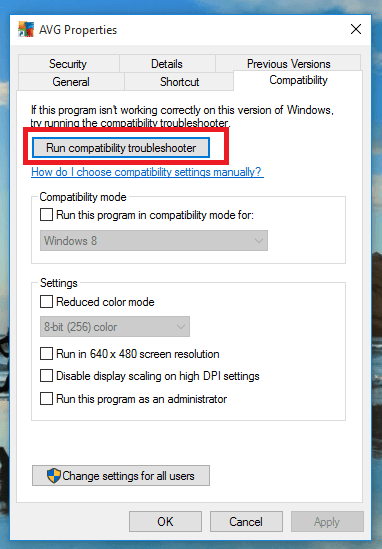
Se non sei sicuro della modalità desiderata, lo strumento di risoluzione dei problemi di compatibilità farà la selezione per noi. basta fare clic sul pulsante disponibile nella finestra di dialogo.
Ora puoi scegliere l'opzione di risoluzione dei problemi e procedere.
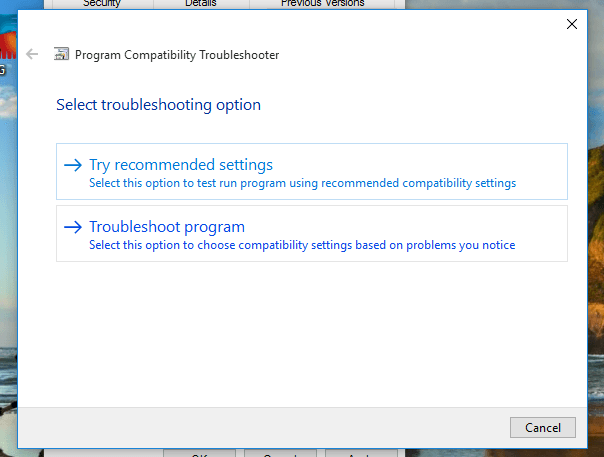
È inoltre possibile utilizzare lo strumento di risoluzione dei problemi se si riscontrano difficoltà nell'esecuzione del software anche dopo che la modalità è stata selezionata manualmente.
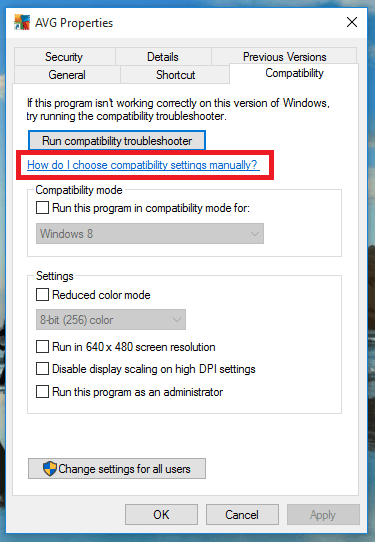
Viene fornito anche un collegamento alla guida per guidare l'utente nella scelta delle impostazioni di compatibilità.
Va anche notato che diversi software non sono più supportati dai propri sviluppatori. Quindi l'unica soluzione prima di te è controllare gli ultimi aggiornamenti.
Spero questo sia di aiuto..
Tutto il meglio 🙂


![Come controllare la temperatura del PC su Windows 10 [GUIDA COMPLETA]](/f/853ed1cd179a0a63b4f418ea35c5cfcb.jpg?width=300&height=460)